Création et modification de texte (espace de travail Dessin)
Découvrez comment utiliser la commande Texte dans l’espace de travail Dessin pour créer, modifier et formater le texte affiché sur une feuille d’un dessin dans Fusion.
Créer le texte
Dans la barre d'outils, sélectionnez Texte > Texte
 .
.Cliquez pour placer les coins opposés de la zone de texte.
La zone de texte s’affiche sur la feuille et la boîte de dialogue Texte s’affiche.
Dans la boîte de dialogue Texte, ajustez les paramètres de texte :
- Police : sélectionnez la police à appliquer au texte.
- Hauteur : spécifiez la hauteur de texte.
- Gras : affichez le texte en caractères gras.
- Italique : affichez le texte en italique.
- Souligné : affichez le texte souligné.
- Avec puces : créez une liste à puces.
- Avec numéros : créez une liste numérotée.
- Avec lettres : créez une liste à lettres.
- Justification : sélectionnez la justification de paragraphe à appliquer.
- Gauche
- Centrer
- Droite
- Justifier
- Distribuer
- Symboles : insérez un symbole à partir du menu déroulant Symboles.
Cliquez dans la zone de texte et tapez le texte que vous souhaitez afficher.
Facultatif : Après avoir saisi le texte, sélectionnez-en une section, puis modifiez les paramètres dans la boîte de dialogue pour ajuster les paramètres de cette section uniquement.
Facultatif : ajustez la zone de texte :
- Pour redimensionner la zone de texte, cliquez sur les poignées horizontales, verticales ou d’angle et faites-les glisser.
- Pour insérer des retraits, cliquez sur la règle située en haut de la zone de texte.
Cliquez en dehors de la zone de texte ou cliquez sur Fermer.
Le texte formaté s’affiche sur la feuille active.
Esc pour annuler la commande Texte.Modifier le texte
Double-cliquez sur l'objet texte.
La zone de texte s’affiche sur la feuille et la boîte de dialogue Texte s’affiche.
Modifiez le texte dans la zone de texte :
- Cliquez pour positionner le curseur et commencer à taper.
- Cliquez et faites glisser le curseur pour mettre le texte en surbrillance, puis ajustez les paramètres du texte en surbrillance dans la boîte de dialogue.
- Pour redimensionner la zone de texte, cliquez sur les poignées horizontales, verticales ou d’angle et faites-les glisser.
- Pour insérer des retraits, cliquez sur la règle située en haut de la zone de texte.
Cliquez en dehors de la zone de texte ou cliquez sur Fermer.
Le texte modifié s’affiche sur la feuille active.
Esc pour annuler la commande Texte et ignorer les modifications.Ajuster l’indentation, les tabulations et la taille de la zone de texte
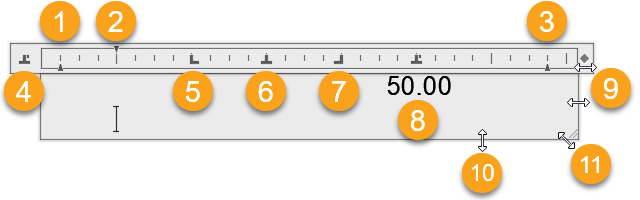
Marqueur de retrait de la première ligne : faites glisser le curseur pour définir un retrait à gauche appliqué à la première ligne de chaque paragraphe.
Marqueur de retrait négatif de la première ligne : faites glisser le curseur pour définir un retrait à gauche appliqué à toutes les lignes de chaque paragraphe, sauf à la première.
Marqueur de retrait à droite : faites glisser le curseur pour définir un retrait à droite appliqué à toutes les lignes.
Bouton de style tabulation : cliquez sur ce bouton pour parcourir les différents styles de tabulation.
Taquet de tabulation gauche : cliquez sur la règle pour placer un taquet de tabulation et aligner le texte sur le bord gauche de cette position. Faites glisser le taquet de tabulation le long de la règle pour ajuster sa position. Faites glisser le taquet de tabulation en dehors de la règle pour le supprimer.
Taquet de tabulation central : cliquez sur la règle pour placer une tabulation et centrer le texte sur cette position.
*Taquet de tabulation droit * : cliquez sur la règle pour placer un taquet de tabulation et aligner le texte sur le bord droit de cette position.
Taquet de tabulation décimal : cliquez sur la règle pour placer un taquet de tabulation et aligner les décimales apparaissant dans le texte sur cette position.
Poignées horizontales : faites glisser ces poignées pour redimensionner la zone de texte horizontalement.
- Pour plusieurs colonnes, faites glisser la poignée dans la règle au-dessus de la dernière colonne afin d’ajuster l’espacement entre les colonnes.

Poignée verticale : faites glisser cette poignée pour redimensionner la zone de texte verticalement.
Poignée d’angle : faites glisser cette poignée pour redimensionner la zone de texte verticalement et horizontalement.
Créer des listes à puces, numérotées ou à lettres
Vous pouvez créer des listes à puces, numérotées ou à lettres dans un texte multiligne. Si vous ajoutez ou supprimez un élément ou si vous déplacez un élément vers le haut ou vers le bas, l’ordre des éléments de la liste s’ajuste automatiquement.
Lorsque vous appliquez un formatage de liste, vous pouvez spécifier des puces, des numéros ou des lettres. Les lettres ou les numéros sont suivis d'un point. Les listes imbriquées utilisent une double puce, lettre ou chiffre. Les éléments sont mis en retrait conformément aux taquets de tabulation définis dans la règle.
Par défaut, un format de liste est appliqué à tous les éléments de texte qui ressemblent à une liste. Tout texte répondant aux critères suivants est considéré comme étant une liste :
- La ligne commence par une ou plusieurs lettres ou chiffres, ou par un symbole.
- Les lettres ou les numéros sont suivis d’un signe de ponctuation.
- Appuyez sur la
Spacebarou la toucheTabpour ajouter un espace après la ponctuation. - Appuyez sur
Enterou surShift+Enteraprès l’espace.
Les caractères suivants peuvent être utilisés comme caractères de ponctuation après le numéro ou la lettre lors de la saisie d’une liste, mais ne peuvent pas servir de puces :
| Caractère | Description |
|---|---|
. |
Point |
: |
Deux points |
) |
Parenthèse fermante |
> |
Crochet en chevron fermant |
] |
Crochet fermant |
} |
Accolade fermante |
Création de caractères empilés
Le texte empilé correspond au format de fraction et de tolérance appliqué aux caractères dans les objets de texte multiligne et les lignes de repère multiples. Vous pouvez formater les caractères représentant des fractions et des tolérances afin qu’ils soient conformes à plusieurs normes.
Utilisez des caractères spéciaux pour indiquer la manière dont le texte sélectionné doit être empilé.
- Une barre oblique
/permet d’empiler le texte verticalement, en séparant les éléments par une ligne horizontale. - Le signe dièse
#permet d’empiler le texte en diagonale, en séparant les éléments par une diagonale. - L’accent circonflexe
^permet de créer une pile de tolérances, empilées verticalement et dont les éléments ne sont pas séparés par une ligne.
Par défaut, lorsque vous saisissez des caractères numériques avant et après une barre oblique, un dièse ou un point d’insertion, les nombres sont automatiquement empilés. Pour l’empilement de tolérances, le signe plus +, le signe moins - et le point décimal . sont également empilés automatiquement.